
【ニュースパス】アプリの使い方は?クーポンや通知設定も解説するよ
Contents[OPEN]
閲覧履歴の確認をする
では次に閲覧履歴のチェック方法を説明します。
これは、自分が見てきた記事を後からもう一度確認する際に利用すると便利です。
履歴を見るには、「メニュー」をタップしてください。
そうすると、設定ができる画面に移動します。
この中から「記事閲覧履歴」と書かれた項目をタップすると確認ができます。
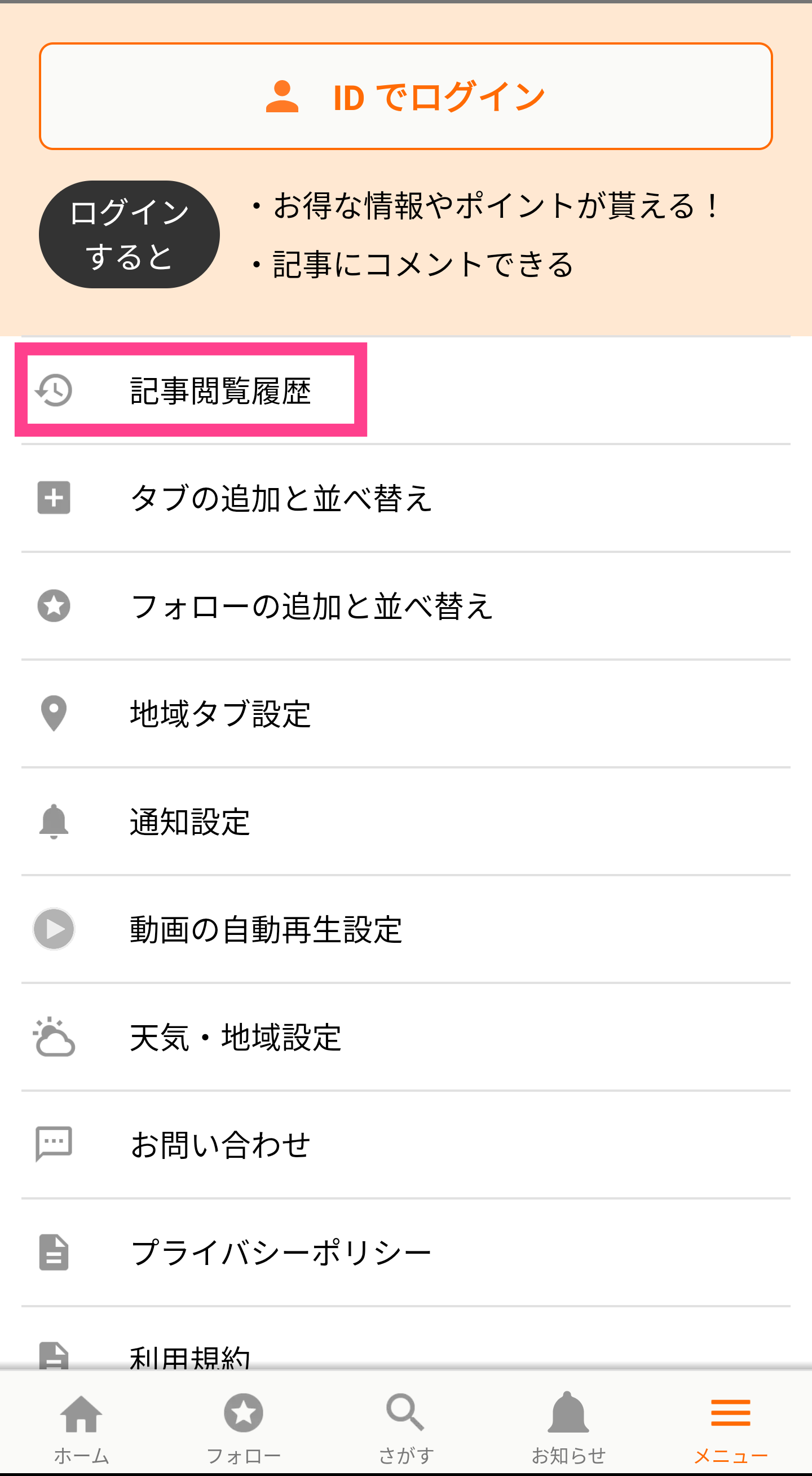
天気予報を見る
ニュースパスでは天気予報の確認もできます。
まずは、「ホーム」をタップしましょう。
上の部分に表示されている「天気」をタップしましょう。最初は未設定なので、現在地や地域設定を次の画面で行います。
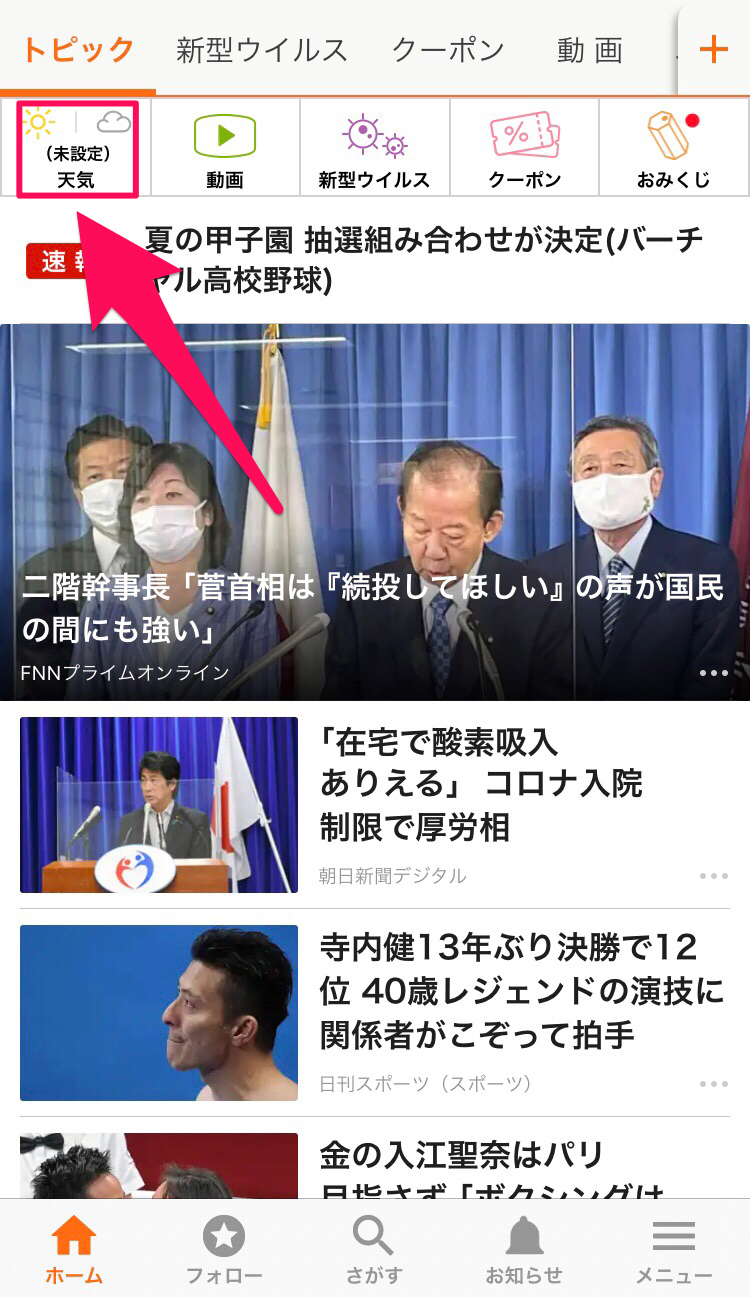
一度この部分から設定を済ませてしまえば、温度や空模様など簡単な情報を常に「天気」の部分に表示してくれます。
【ニュースパス】アプリのクーポンについて
ここからはもう少し詳しい機能について説明していきます。
ある程度アプリでの操作に慣れてきた方は、「クーポン」についてもチェックしてみましょう!
確認方法、使い方、そしてクーポン利用前に注意したいことまで一通りご紹介します。
ホーム画面の「クーポン」から確認しよう
クーポンの確認は、「ホーム」の画面にあるカテゴリ一覧から「クーポン」をタップします。そうすると利用できるクーポンが一覧で表示されます。
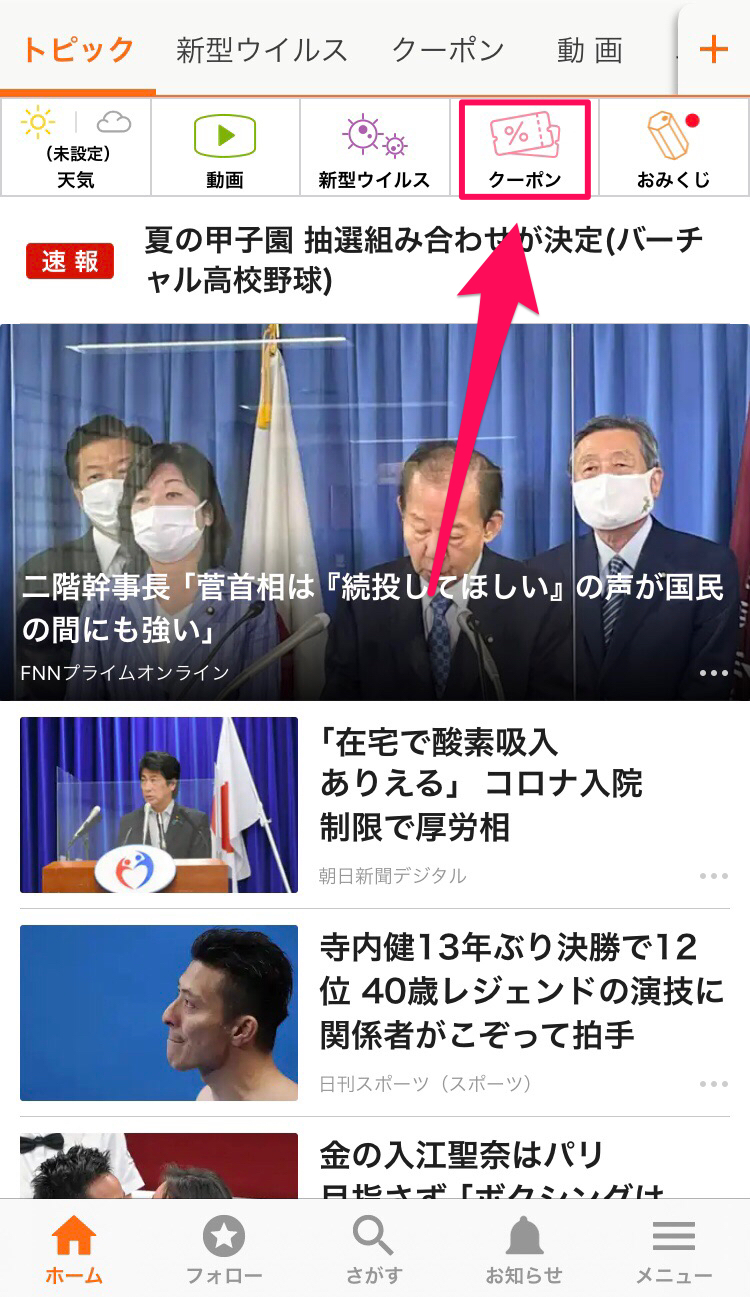
大手のファストフード店やコンビニ、ドラッグストアなどのさまざまなクーポンがラインナップされています。
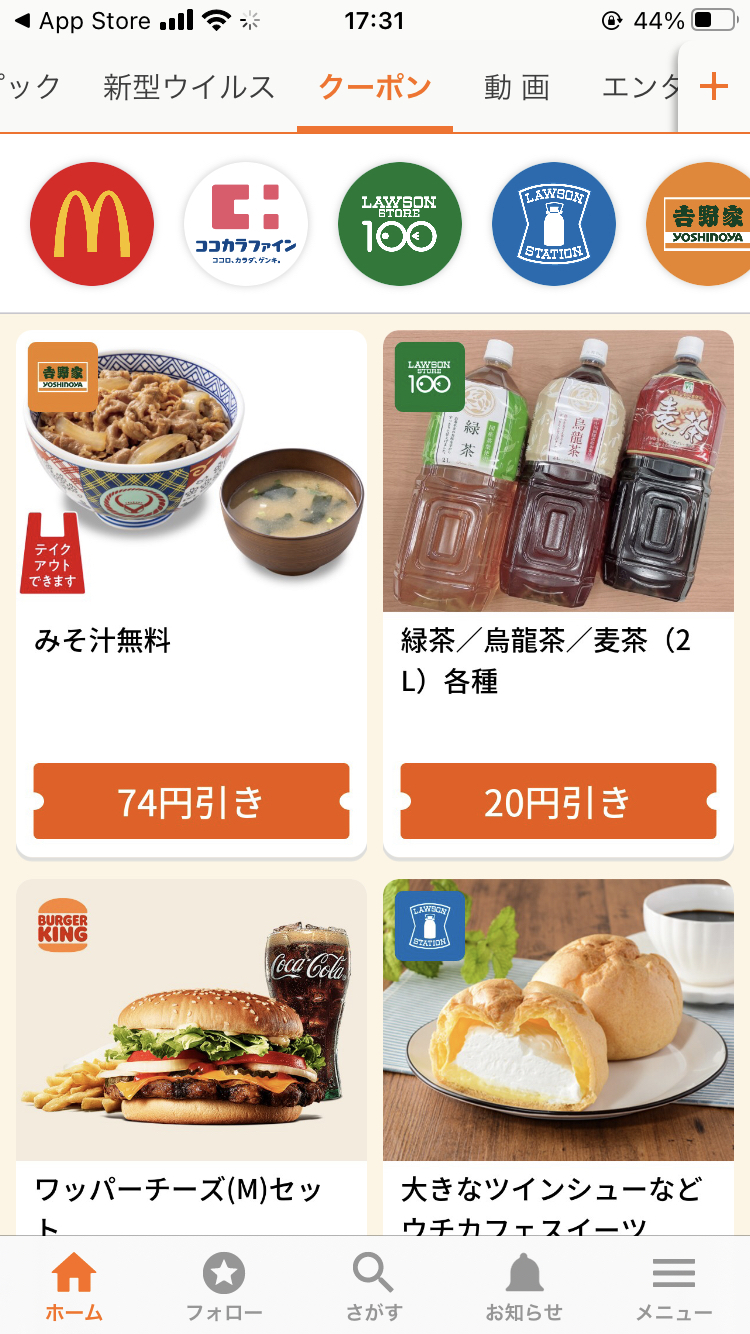
クーポンの使い方
使いたいクーポンをタップしましょう。
例えばコンビニで販売されている商品の割引の場合は、次の画面でバーコードが表示されます。これをレジで店員に提示して、スキャンしてもらうことで使うことができますよ。
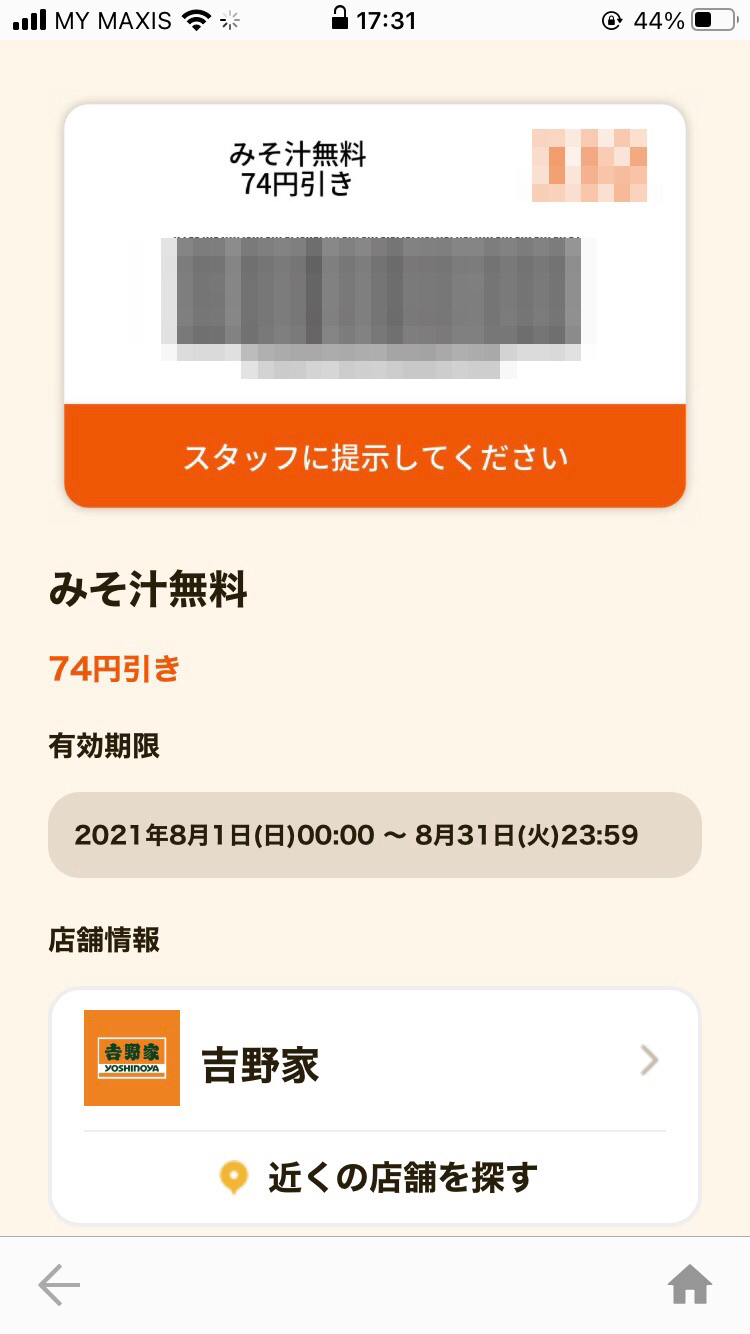
お店によって使い方がそれぞれ違うので、利用前に必ず確認してくださいね!
クーポンを使う前に注意点を確認しておこう
ここで、クーポン利用前に注意したいことを紹介します。
ニュースパスで入手できるクーポンには有効期限が設定されており、記載されている期限を過ぎてしまうと利用不可となります。
また、対象外の商品や店舗がある可能性もあります。
なので、利用前はそれぞれのクーポン画面に記載されている内容をよく確認しておきましょう。
ニュースパス

開発:KDDI CORPORATION
掲載時の価格:無料
Ver:iOS 2.11.2 / Android Varies with device